December 14
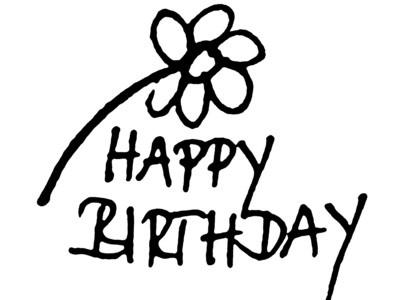
Se stai avendo una miniera d'oro pietra miliare compleanno o festeggiare tranquillamente a casa, offrono auguri di compleanno, annunciando il giorno speciale con un banner. Mentre è possibile trovare banner di compleanno nei negozi di rifornimento del partito, si potrebbe sentire generico e non andare con il vostro tema. Invece, approfittare del software Microsoft Word per creare un banner di compleanno personalizzata. Word non è solo per i documenti; con un paio di clic, avrai un banner personalizzato pronto per la stampa e annunciare il grande evento.
1 Aprire Word, fare clic sulla scheda "File" e selezionare "Nuovo". Si apre il riquadro "Modelli disponibili". Fare clic sulla cartella "Altre template", che è l'ultima opzione nella parte inferiore della schermata.
2 Fare clic sulla cartella "Banner" per aprire i modelli di banner. Ogni banner può essere completamente personalizzato, quindi fare doppio clic su una scelta banner, come ad esempio l'opzione "Buon compleanno banner". A seconda della velocità del computer, potrebbe essere qualche istante prima che il banner si apre in una nuova finestra di Word.
3 Scorrere le pagine di intestazione, ed evidenziare il segnaposto saluto; il "Buon compleanno striscione" dice "Buon Compleanno Mamma!" per esempio. Digitare il nuovo messaggio di saluto direttamente sulle parole, come "Buon compleanno, Ed!"
4 Evidenziare il nuovo messaggio di saluto banner, e fare clic sulla scheda "Home" nella parte superiore della pagina. Utilizzare la sezione "Tipo di carattere" della barra degli strumenti per cambiare le parole 'font, la dimensione del testo e il colore.
5 Clicca una volta su un grafico sul banner, e premere il tasto "Elimina" per rimuoverlo dal banner. Fare clic sulla scheda "Inserisci" nella parte superiore della pagina. Fare clic sul pulsante "Clip Art". Digitare una parola o una frase nella "Cerca" di sicurezza, come ad esempio "palloncini", "torta di compleanno" o "regali" e cliccare su "Go". Scorrere i risultati, e fare doppio clic su un grafico per aggiungerlo al banner. Aggiungere altre immagini come preferito.
6 Fare clic sulla scheda "Layout di pagina" nella parte superiore dello schermo. Fare clic sul pulsante "Pagina di colore", e fare doppio clic su uno dei piccoli, quadrati colorati per dare il banner un colore di sfondo. Ignorare questo passaggio se si desidera stampare su un foglio o vinile colorato.
7 Fare clic sulla scheda "File", fai clic su "Salva con nome", dare il banner un nome e salvarlo sul computer.
